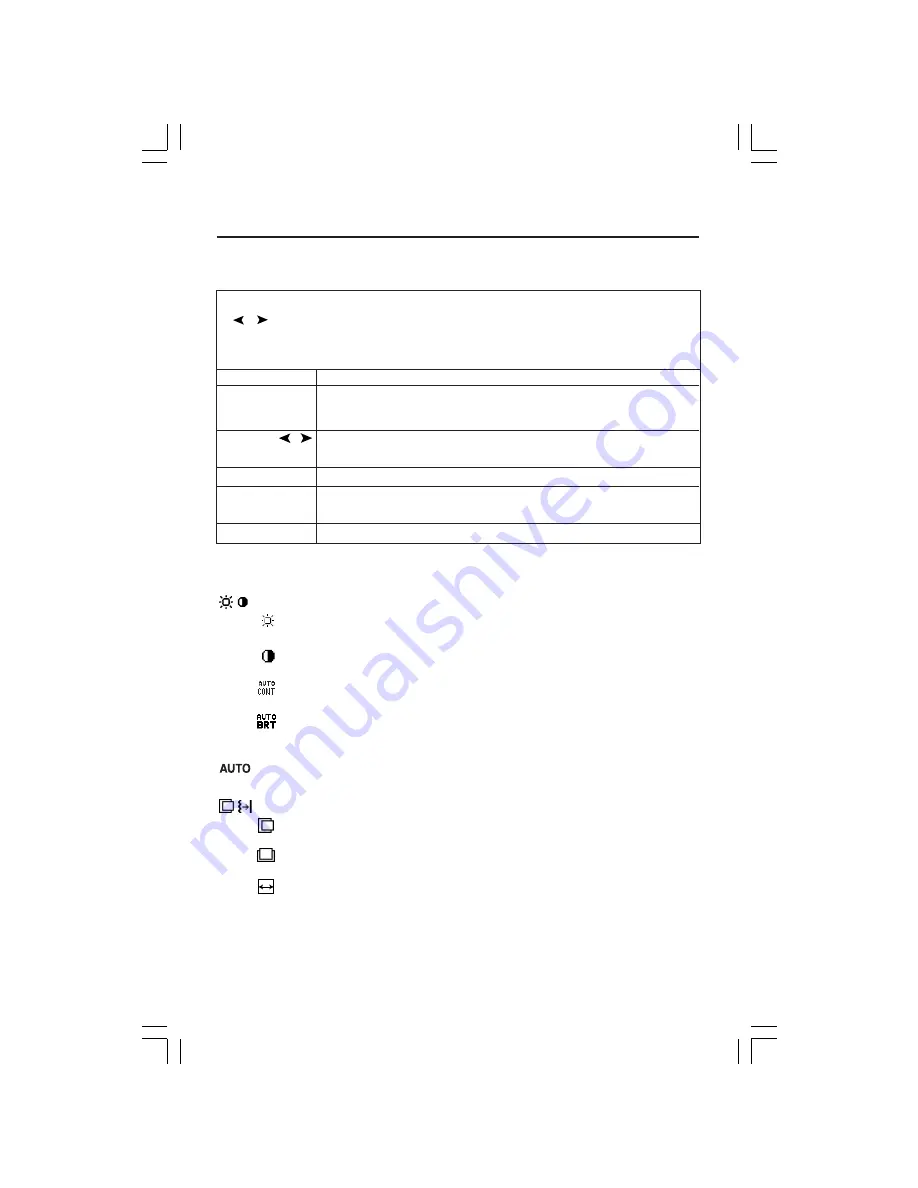
31
Les boutons de réglage OSM situés sur l’avant du moniteur fournissent les fonctions
suivantes :
Pour accéder au menu OSM, appuyez sur une des touches de commande
( , ,
–
,
+
).
À transformer signale de l’entrée, presser le SELECT bouton.
NOTA: Menu de OSM doit être fermé pourvoir modifier le signal déntrée et pour.
Menu principal
EXIT
Quitte les commandes OSM.
Revient au menu principal OSM.
CONTROL /
Déplace la zone en surbrillance vers la gauche ou la droite pour choisir un menu de commande.
Déplace la zone en surbrillance vers le haut ou vers le bas pour choisir l’une des commandes.
ADJUST
–
/
+
Déplacez la barre de gauche à droite pour augmenter ou diminuer le réglage.
SELECT
Activez la fonction Réglage automatique. Entrez les commandes OSM.
Entrez le sous-menu OSM.
RESET
Réinitialise le menu de commandes en surbrillance aux réglages d’usine.
NOTA : En appuyant sur le bouton
RESET
dans un menu ou dans un sous-menu, une fenêtre s’affiche vous
permettant d’annuler la fonction
RESET
en appuyant sur le bouton EXIT.
Commandes
Commandes de luminosité et de contraste
LUMINOSITÉ
Règle la luminosité globale de l’image et du fond de l’écran.
CONTRASTE
Règle la luminosité de l’image en fonction du fond.
CONTRASTE AUTO. (Entrée analogique seulement)
Règle l’image affichée pour des entrées vidéo non standard.
LUMINOSITÉ AUTO.
Cette fonction permet de régler automatiquement la luminosité afin d'obtenir les
meilleurs contrastes en fonction d'une zone d'affichage en blanc.
Réglage Auto
(Entrée analogique seulement)
Règle automatiquement la position de l’image, la dimension horizontale et la finesse.
Commandes de l’image
GAUCHE/DROITE
Contrôle la position horizontale de l’image dans la zone d’affichage du LCD.
BAS/HAUT
Contrôle la position verticale de l’image dans la zone d’affichage du LCD.
HAUTEUR (Entrée analogique seulement)
Règle la largeur en augmentant ou diminuant ce paramètre.
Si la fonction « Réglage auto » ne vous donne pas un réglage satisfaisant de l’image, il
est possible d’effectuer un réglage supplémentaire avec la fonction « Largeur » (par
points). Pour cela, un motif de test moiré peut être utilisé. Cette fonction peut modifier la
largeur de l’image. Utilisez le menu gauche/droite pour centrer l’image sur l’écran. Si
LCD2180UXManual1020.p65
10/21/03, 9:10 AM
31
Содержание L213E9
Страница 1: ...MultiSync LCD2180UX TM ...






























